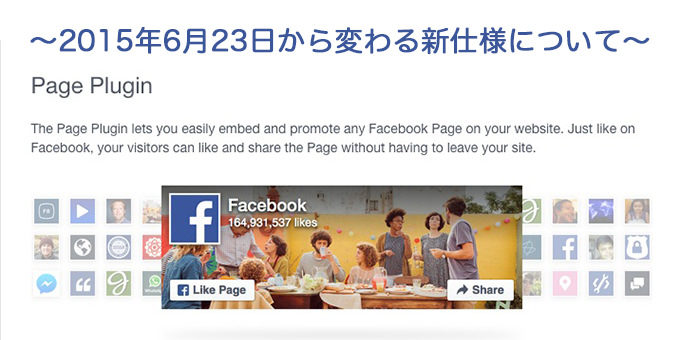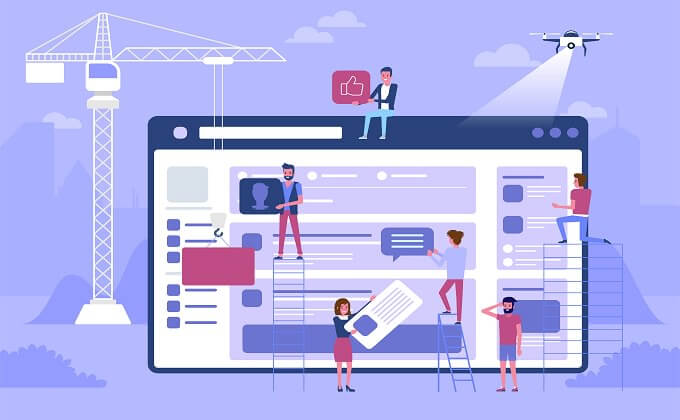こんにちは。
米田です。
先々週、ELLEGARDENの復活ライブに行ってきました。
たまらんですね。
細美武士かっこよすぎでした。
さて、今回はWordPressのお話です。
WordPressをいざ構築しようとすると、データベースを作成して、インストールして、、、
などなどおなじみの行程があると思います。
ただ、「実験的に試してみたいことがある!」「勉強のためWordPressを触れる環境を作りたい!」「ftpをさわるのがめんどくさい!」と思ったことはないでしょうか。
今回紹介する「Local by Flywheel」はとても簡単にWordPressをローカル環境で構築することができるツールです。
目次/このページでわかること
インストール方法
「Local by Flywheel」はインストールが非常に簡単です。
そこも優れた点の一つでもあります。
インストールファイルをダウンロード
Local by Flywheelのダウンロードボタンをクリックすると、以下のような記入画面が表示されます。
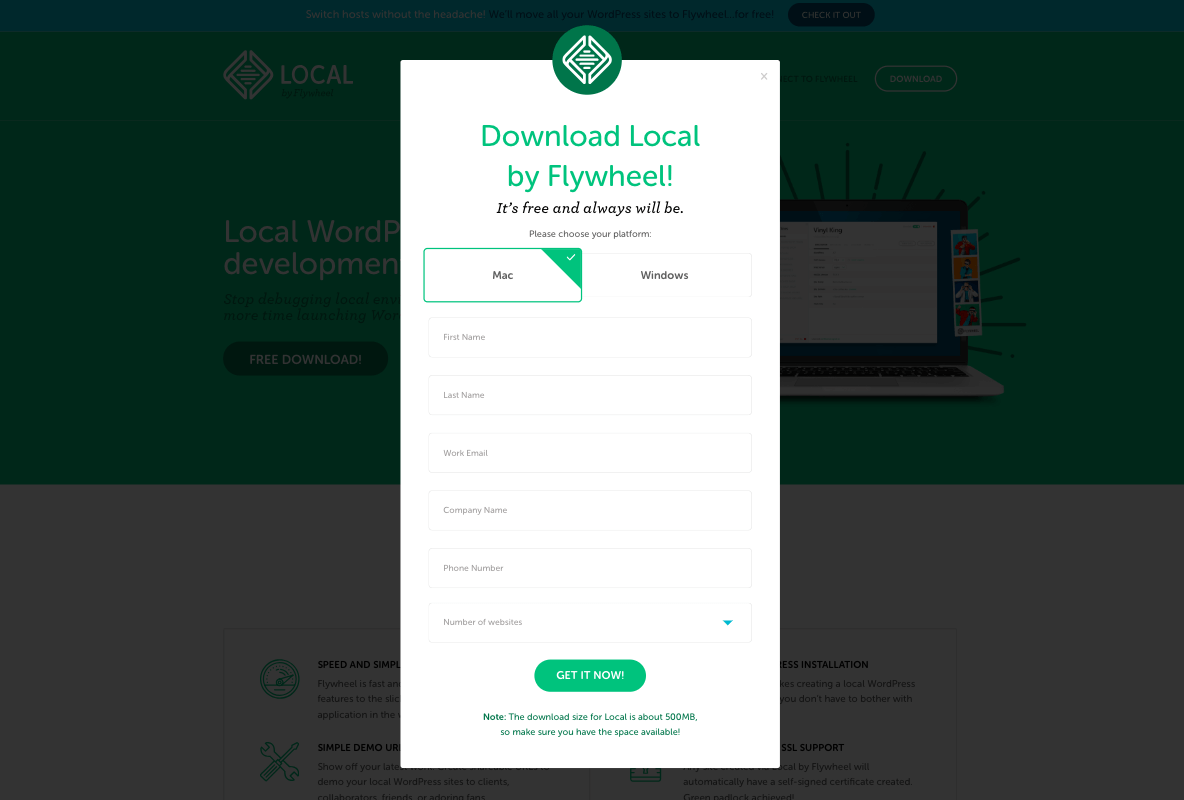
必須項目は、「OS」「メールアドレス」「サイト数」なので非常にらくちんですね。
そして一番下にある「GET IT NOW!」ボタンを押すと、ダウンロードが始まります。
インストール
ダウンロードしたファイルを解凍し、インストールを開始します。
そして起動すると以下の画面が表示されるので、
「LET’S GO!」ボタンを押し、インストールを進めます。
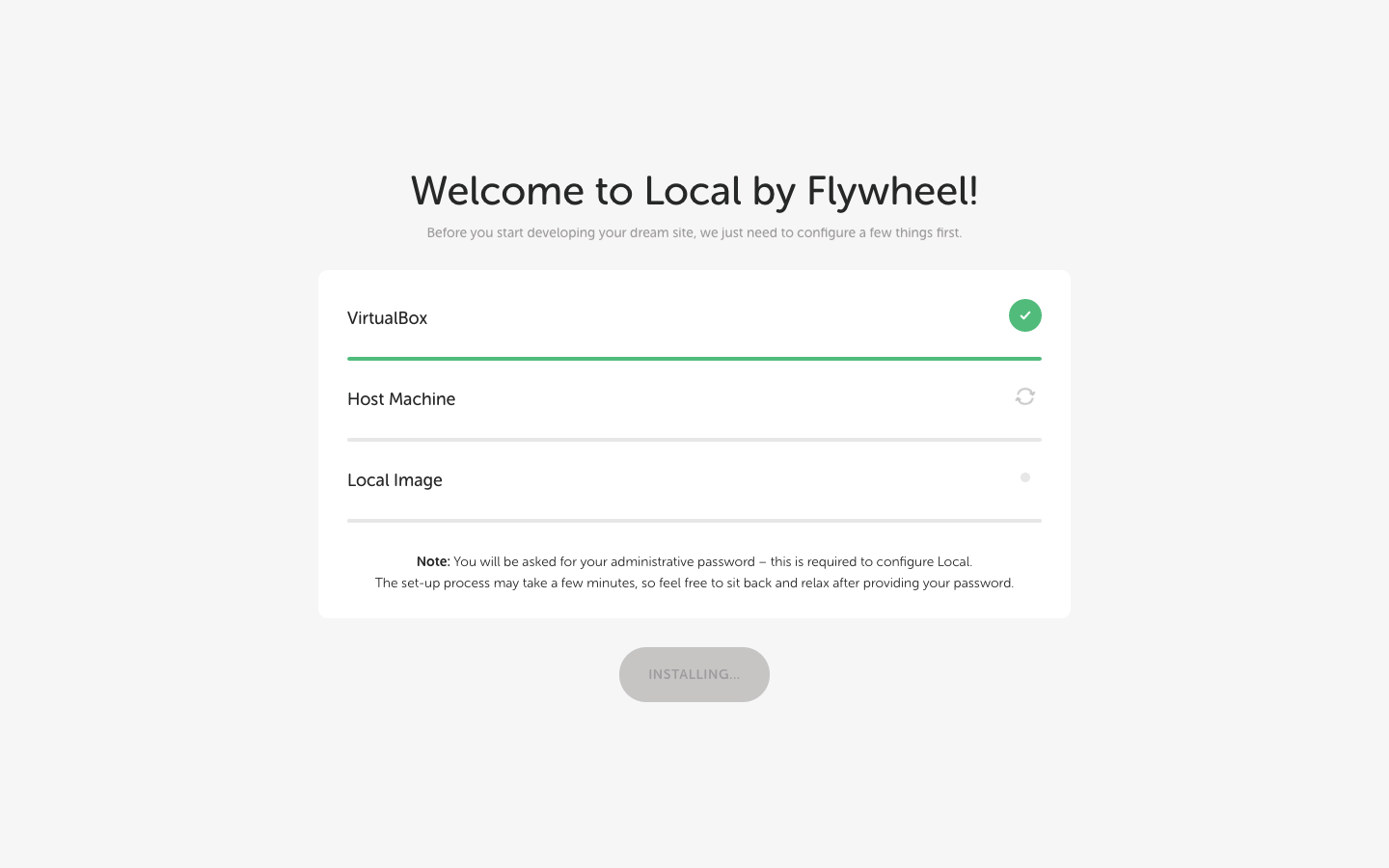
以下の画面が表示されれば、インストール完了です!!
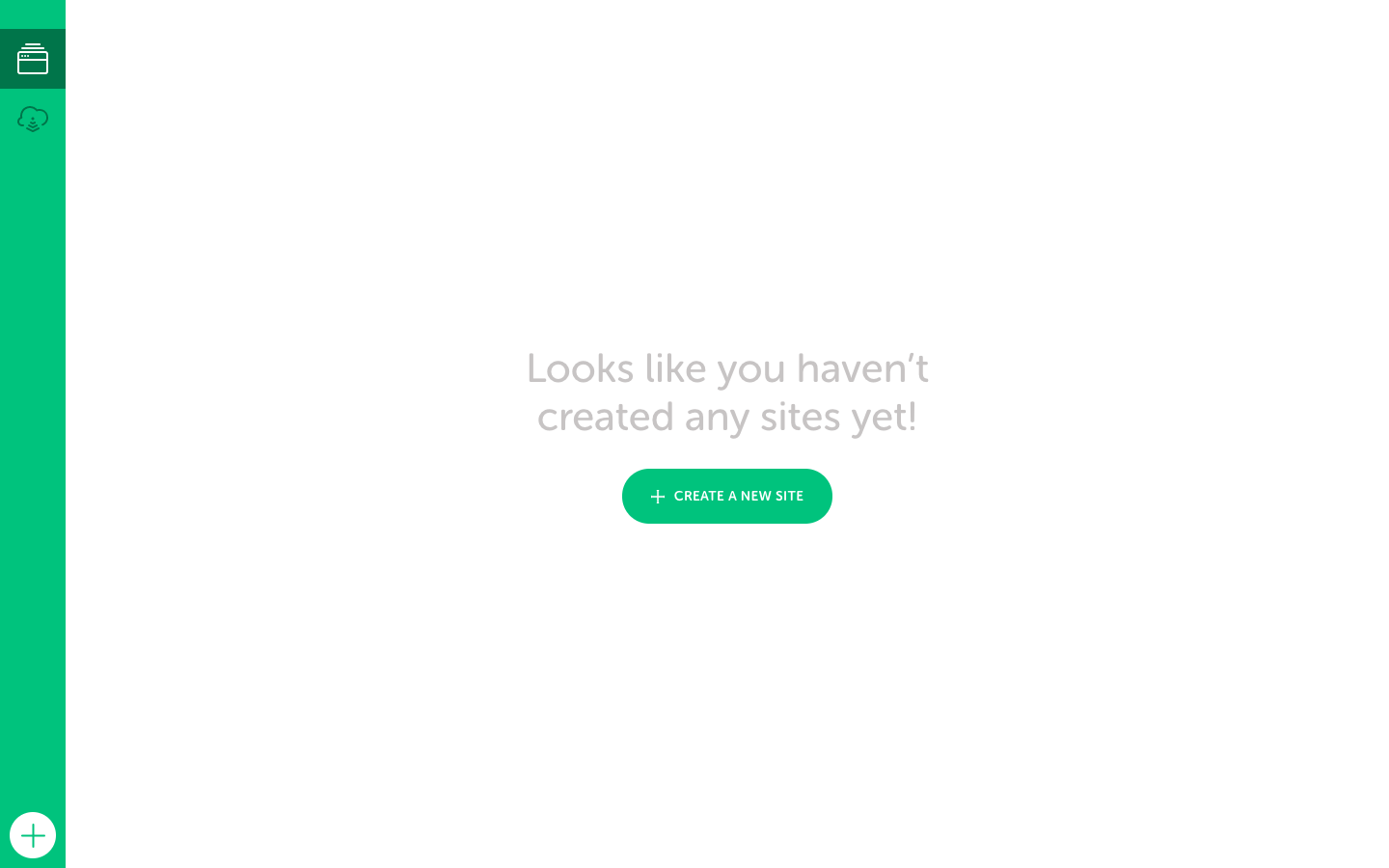
ローカル環境を構築
「+ CREATE A NEW SITE」ボタンを押して、構築していきます。
といっても、わずか3ステップで実装できてしまいます。
表示されている指示に従い、情報を入力していきます。
01サイト名
ここで入力したサイト名が、後でローカルドメインとして利用されます。
02環境
phpのバージョン、サーバー、MySQLのバージョンをそれぞれ自由に選択可能です。
この辺りを手軽に設定できるのが素晴らしいですね。
03ユーザ情報
WordPressのユーザー情報です。いつもどおりで構いません。
以上です!
たったこれだけでokです!
しかも構築後でもphpのバージョンとサーバーは変更可能なのです。
素晴らしい。。。
構築が完了すると以下のような画面が表示されます。
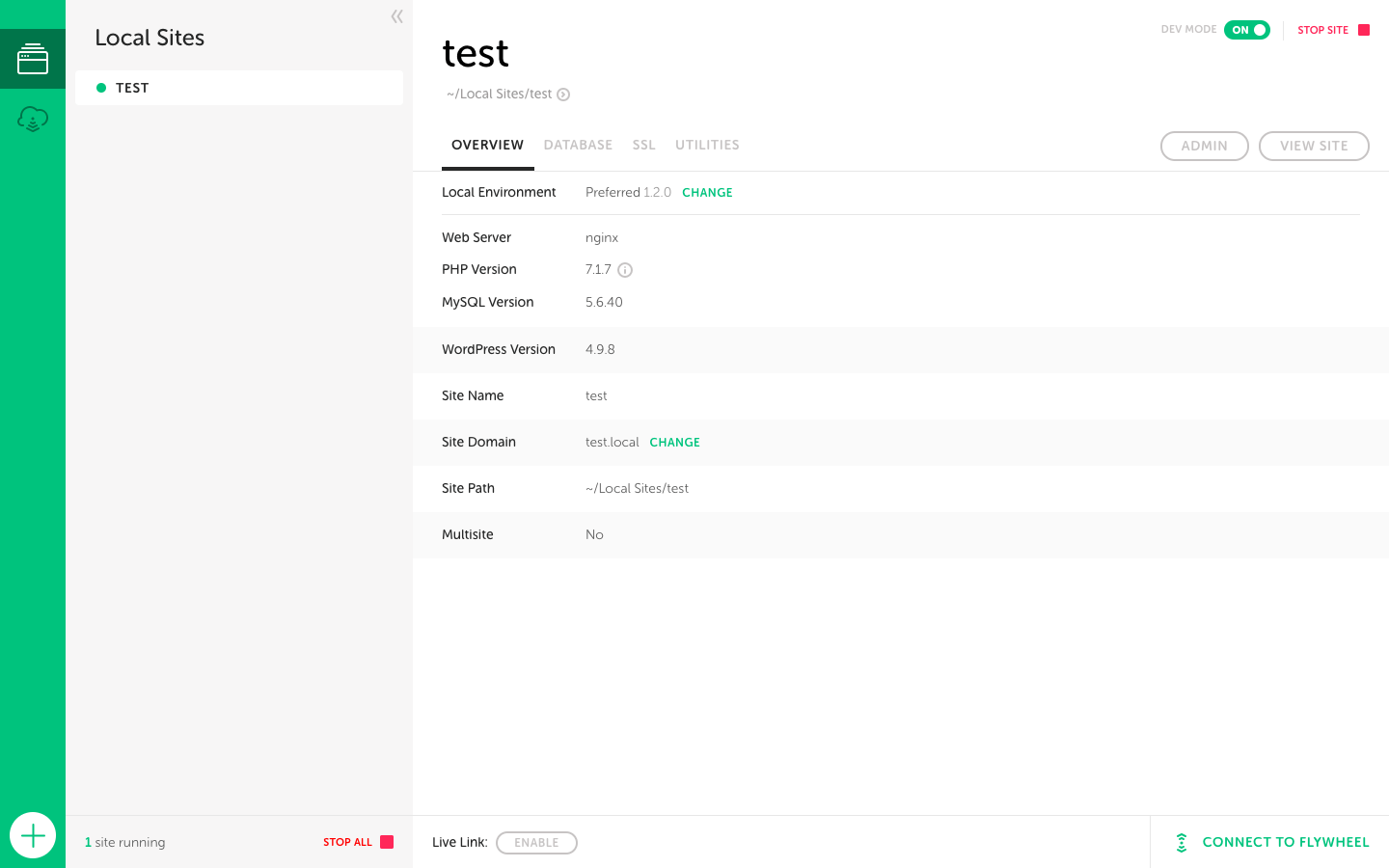
「VIEW SITE」ボタンを押すとブラウザ上でサイトが表示され、
「ADMIN」ボタンを押すと管理画面に入れます。
「Local by Flywheel」では、デフォルトだと以下にWordPressが設置されるので、
こちらのファイルを編集することで自由にカスタマイズできます。
C:\Users\ユーザー名\Local Sites\サイト名\app\public”
最後に
どうでしょう。非常に簡単に構築ができて、とても便利ではないでしょうか。
ローカル環境で様々な動作テストやカスタマイズなどができるので、重宝しています。
優れた点は多くあるのですが、単純に動作がかなりサクサク。
これがかなり大きいです。
知らなかった方はぜひ使ってみてください。
手放せないツールになること間違いなしです。
それでは。